Como fazer com que a correção automática do iOS funcione em vários idiomas

Nem todos falam apenas um idioma. Talvez você tenha aprendido espanhol na escola ou seus pais sejam da Alemanha. Seja qual for o motivo, é realmente irritante quando você está tentando enviar um texto em um idioma diferente do inglês e a correção automática continua tentando alterar “boire” para “Boise”. Ninguém vai a um bar e pede uma pequena cidade americana.
Felizmente, no iOS é relativamente simples. Tudo o que você precisa fazer é adicionar o teclado do idioma desejado e a correção automática funcionará independentemente do teclado que você realmente usa.
Vamos começar adicionando outro teclado de idioma. Vá para Configurações> Geral> Teclado> Teclados.
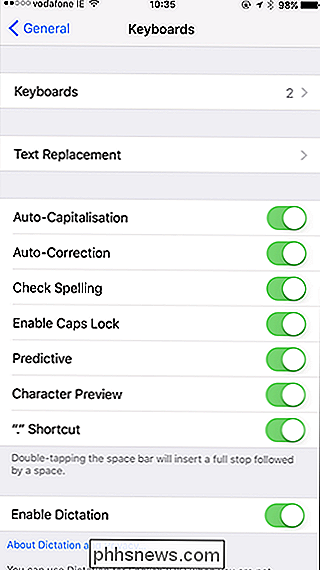
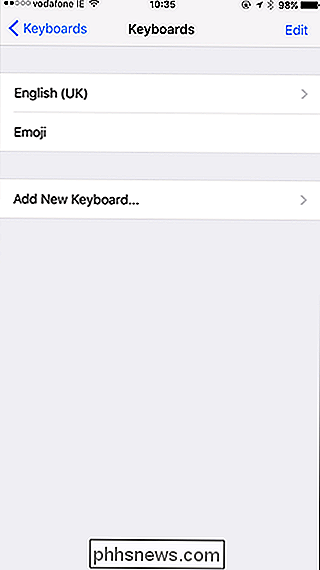
Eu já tenho os teclados Inglês (Reino Unido) e Emoji configurados. Toque em Adicionar novo teclado e selecione o teclado que você deseja adicionar. Eu fui com o francês.
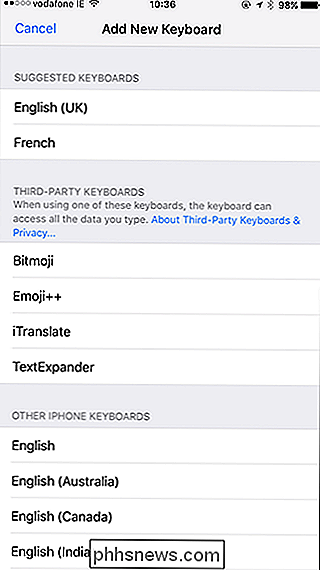
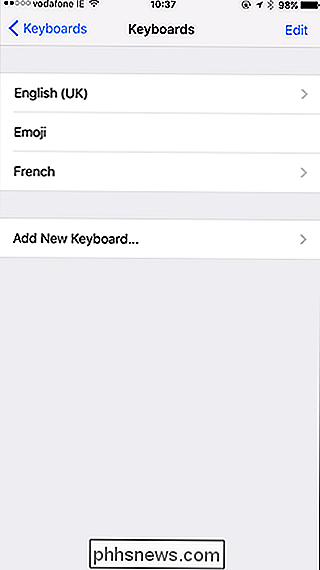
Isso é configurado. Se você quiser remover ou alterar a ordem dos teclados, faça isso nessa tela. Basta tocar em Editar e depois em Ícone Vermelho para excluir um teclado ou arrastar as alças para alterar o teclado que aparece primeiro por padrão.
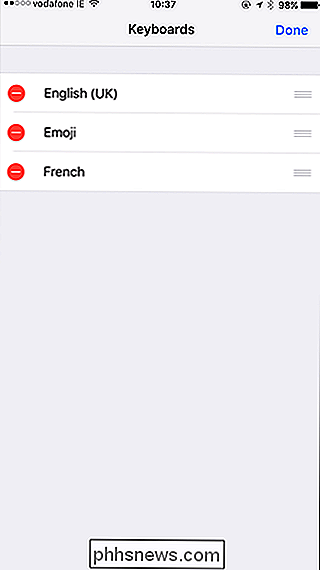
Agora eu tenho um teclado em inglês e francês. Veja onde Q e A estão nas imagens abaixo para identificar a diferença. Para alternar entre eles, você toca no pequeno ícone do mundo no canto inferior esquerdo.
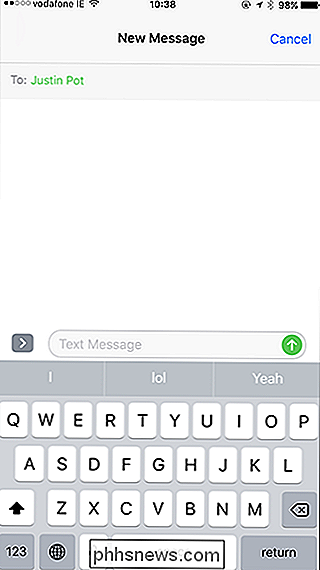
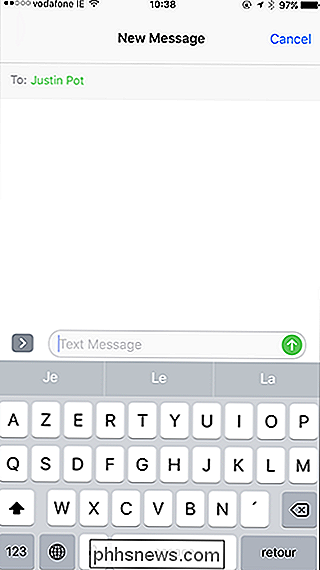
Mesmo com o teclado inglês selecionado, se eu começar a digitar em francês, a correção automática não começará a sugerir palavras inglesas aleatórias.
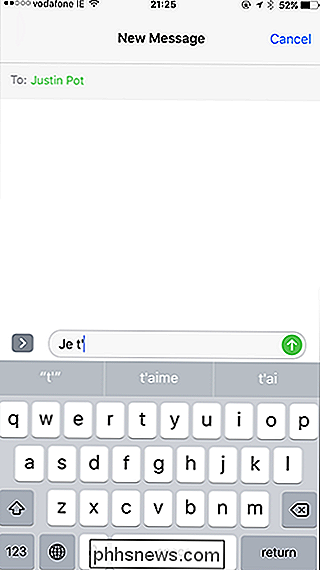
É muito útil. Infelizmente, esse truque só funciona para idiomas que usam o mesmo alfabeto. Você não poderá digitar tailandês no teclado em inglês.

Como instalar o Além do Skyrim: Bruma Mod
Já se passaram mais de cinco anos desde que O Elder Scrolls V: Skyrim chegou aos jogadores ansiosos mãos, e nós não parecemos mais perto de uma sequência verdadeira do que estávamos naquela época (não, The Elder Scrolls Online não conta). A Bethesda está satisfeita em portar o jogo antigo para todas as novas plataformas possíveis, mas a comunidade modding está pegando a folga, adicionando toneladas de novos conteúdos de nível profissional à versão original do RPG.

Como verificar se o seu sistema Linux é de 32 bits ou de 64 bits
A maioria dos computadores modernos é capaz de executar um sistema operacional de 64 bits. Mas só porque um computador suporta isso não significa que é o que está sendo executado. Veja como saber se você está executando uma versão de 32 ou 64 bits do Linux. RELATED: Você deve usar o Ubuntu Linux de 32 bits ou 64 bits?



